
【初めての方向け】カーシェアのご利用方法について
ドットワークPlusでは利用者様により円滑に市内を移動していただけるよう、「カーシェア」のサービスをご提供しています。
ここでは、「カーシェア」のサービスを初めてご利用されるお客様向けに、サービス概要や利用手順、注意事項について解説します。
「カーシェア」の利用方法
個人間でクルマをシェアする新しいカーシェアサービス「Anyca(エニカ)」にて、事前お申込みなどの対応が必須となります。
レンタカー情報

レンタル可能な車体は、以下の通りです。
| ・車種 | トヨタ VITZ(AT) |
| ・最大定員 | 5名 |
| ・燃費 | 14.09㎞/L~15.67㎞/L |
| ・料金 | 3,000円/日 + 個人間カーシェア専用保険料 ※保険料はプラン選択が可能(3,000円~) |
| ・決済方法 | Anycaアプリによるクレジットカード決済(※VISA、Mastercardのみ) |
利用手順(当日までに必要な対応)
ご利用当日までに、アプリのインストールから予約リクエストまでを済ませておく必要があります。Anycaアプリにて行うドライバー登録の認証に時間がかかり、予約リクエストの期日に間に合わない場合も想定されますので、スケジュールに余裕を持ってご対応いただくようお願いいたします。
1.「Anyca(エニカ)」アプリのインストール

まずは、以下のQRコード、もしくはリンク先からAnycaアプリのインストールをお願いいたします。
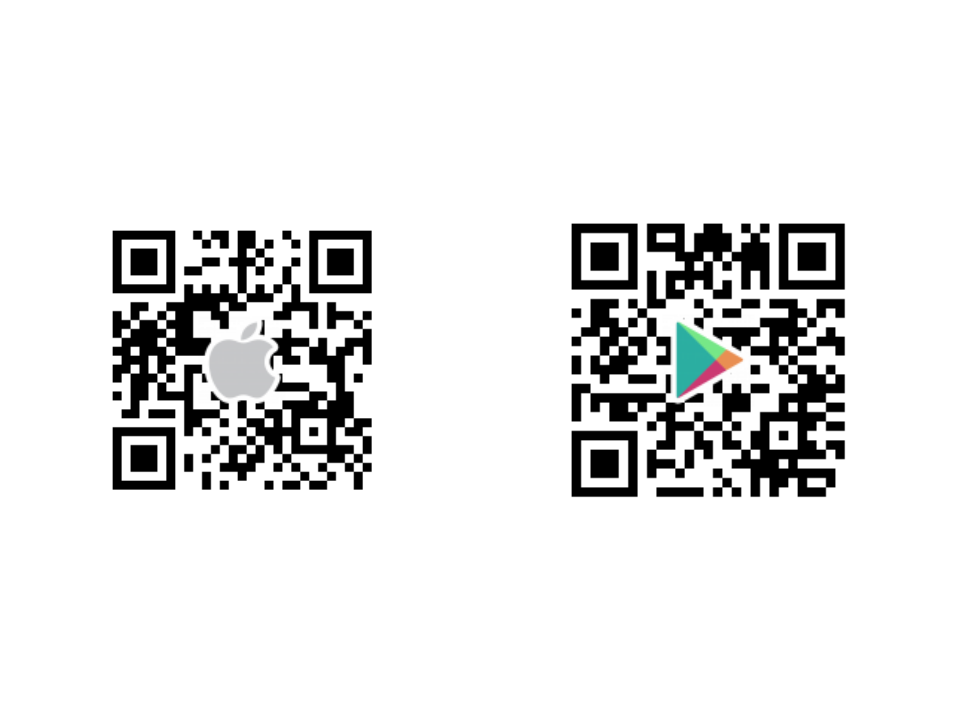
2.会員登録とドライバー登録
無事にインストールが完了しましたら、アプリを起動してください。このまま会員登録およびドライバー登録の手続きに進みます。
▼会員登録
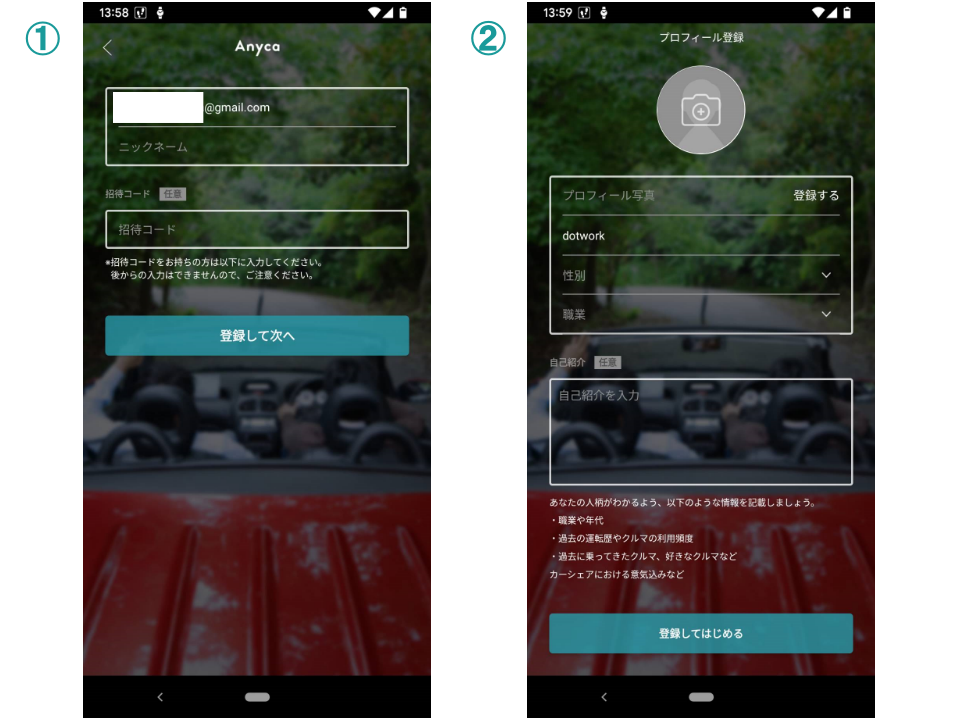
登録方法は、以下いずれかとのアカウント連携になります。アプリを起動した直後に表示される画面にて、ご希望の方法を選択してください。その後、上記の画面に遷移しますので、必要事項を入力して会員登録の完了となります。
| ・メールアドレス ・Apple ID ・SOMPO Park |
▼ドライバー登録

ドライバー登録は、Anycaアプリのホーム画面から手続きに進むことができます。上記の画像にある①から③の赤枠内の箇所を順番にタップした後、案内に従い登録を済ませてください。
登録ステップは、以下の通りです。
| 1.運転免許証の登録 2.電話番号認証 3.クレジットカード認証 |
なお、ドライバー登録に関しては、以下の点に注意しましょう。
| ・ドライバー登録後、保険加入の兼ね合いで一日立たないと予約できない ・運転免許証の確認に1週間程度の時間を要する場合がある |
3.アプリ内の「お問い合わせ」機能で詳細を連絡

予約リクエストへ進む前に、レンタカー情報ページの下部にある「オーナーに問い合わせする」ボタンをタップし、Anycaアプリのお問い合わせ機能で以下の内容についてご共有をお願いいたします。
| ・運転免許証の画像データ(裏・表) ・移動範囲 ・利用予定日時 |
当施設のレンタカー情報ページは、ホーム画面の上部にある検索窓に「富士山駅」と入力して検索すればすぐにご確認いただけます。
4.「予約リクエスト」を行い、予約完了
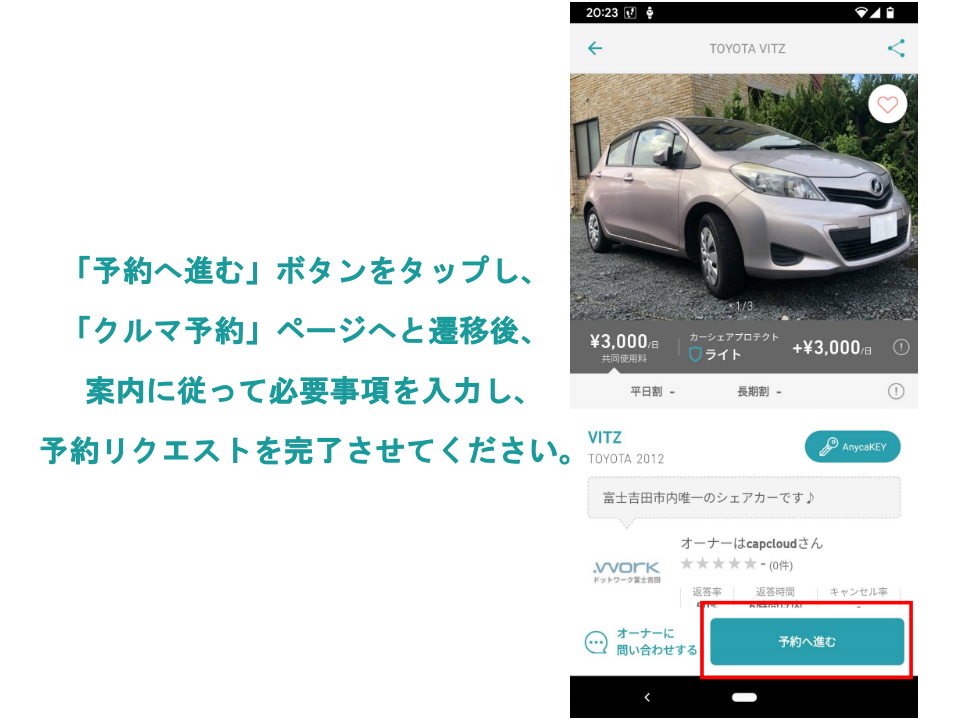
上記1から3までの対応が完了したら、残すは予約リクエストのみです。なお、ご予約は利用される前日の13時までの対応が必須となります。
利用手順(当日の対応)
続いて、レンタカーをご利用いただく当日の対応について解説していきます。主なご利用の流れは、「駐車スペースに向かう→受渡手続き(Anycaアプリ)→利用開始→駐車スペースに車体を返却→返却手続き(Anycaアプリ)→レビューを送信」です。
1.レンタカーの駐車スペースへ向かう
レンタル開始予定時刻を目途に、指定の駐車スペースにて車体の受取(無人)をお願いいたします。特徴的な細長い駐車スペースは、富士山駅およびドットワークPlusの関連施設から徒歩10分以内でアクセスが可能です。
なお、レンタサイクルの電動自転車置き場も隣接しており、双方ともにこちらが設置・返却の場所となります。
現地までのルートは、以下の情報をご参照ください。
| 所在地 | 〒403-0005 山梨県富士吉田市上吉田2丁目10-17 カワツヤスポーツ様横の駐車場 |

2.受渡手続き
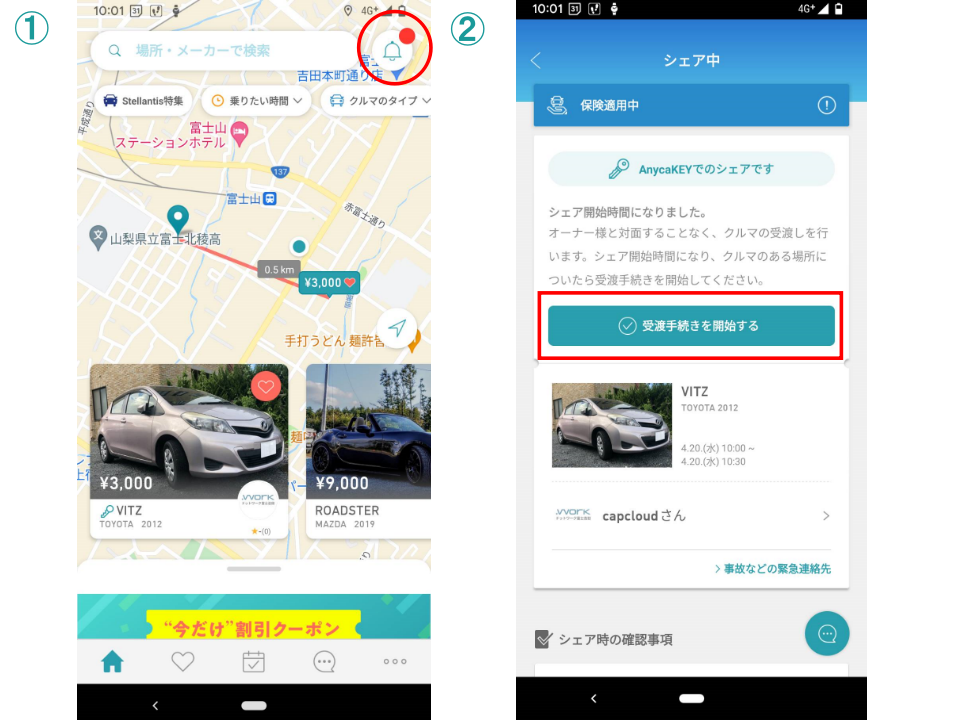

駐車スペースに到着したら、Anycaアプリで受渡手続きを行ってください。上記の画像の赤枠で囲まれている箇所をタップし、手順に従いクルマの状態記録とAnycaKEYによる解錠を完了させましょう。
▼「AnycaKEY」で解錠

鍵の受け渡しは、Anycaアプリに搭載されている「AnycaKEY」を用いて行います。レンタル開始予定時刻が過ぎたことを確認したら、車体に近づいてください。受渡手続きページの下部にある「AnycaKEYでクルマを開ける」ボタンをタップした後は、上記の画像通りに対応を進めるとロックが解除されます。
▼キーボックス

車内に入りましたら、シフトレバーの前側に設置されているキーボックスを確認しましょう。赤枠の部分を押すと開きますので、レンタカーの鍵をお受け取りください。
返却時には、以下の画像を参考に、受取時と同じ状態にお戻しいただくようお願いいたします。

▼クルマの状態記録

鍵の受取が済みましたら、続いてクルマの状態記録をお願いいたします。お手数ですが、トラブル回避のため、受渡時と返却時に車体の撮影・送信をお願いさせていただいております。
下記の画像に記載されている手順を参考に、Anycaアプリの案内に従って対応を進めてください。なお、駐車スペースの左側面は植栽となっています。上記の画像のように、状態記録の前に車体を少し前方に出していただけると撮影がスムーズです。
ここまでの対応が完了しましたら、いよいよ利用開始となります。富士吉田市で過ごす時間がより充実したものになりますよう、どうぞお気をつけて行ってらっしゃいませ!
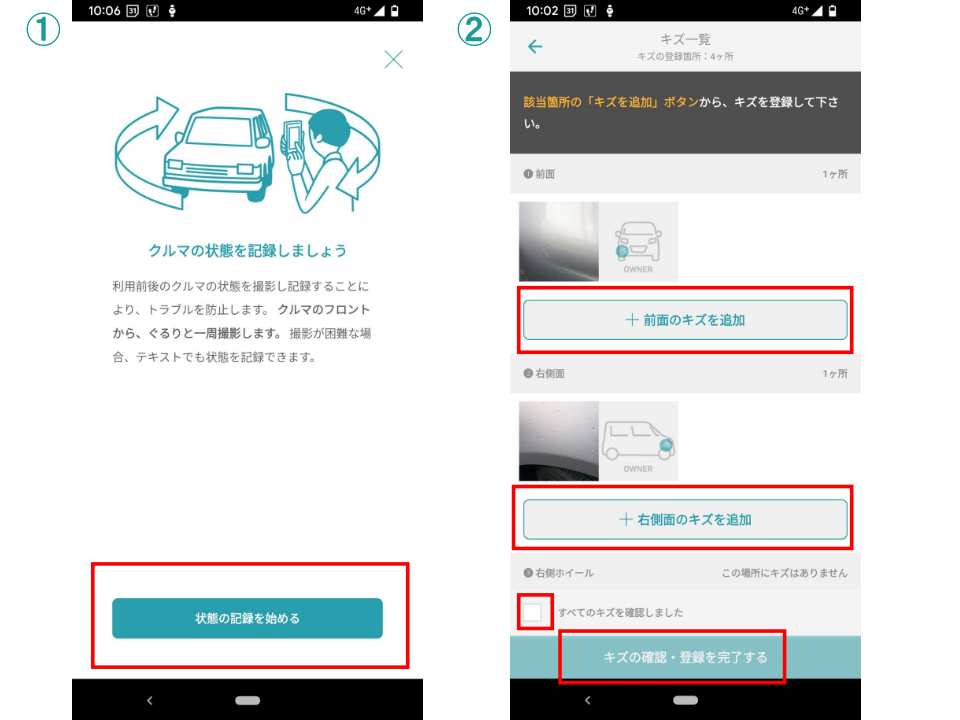
利用手順(返却時の対応)
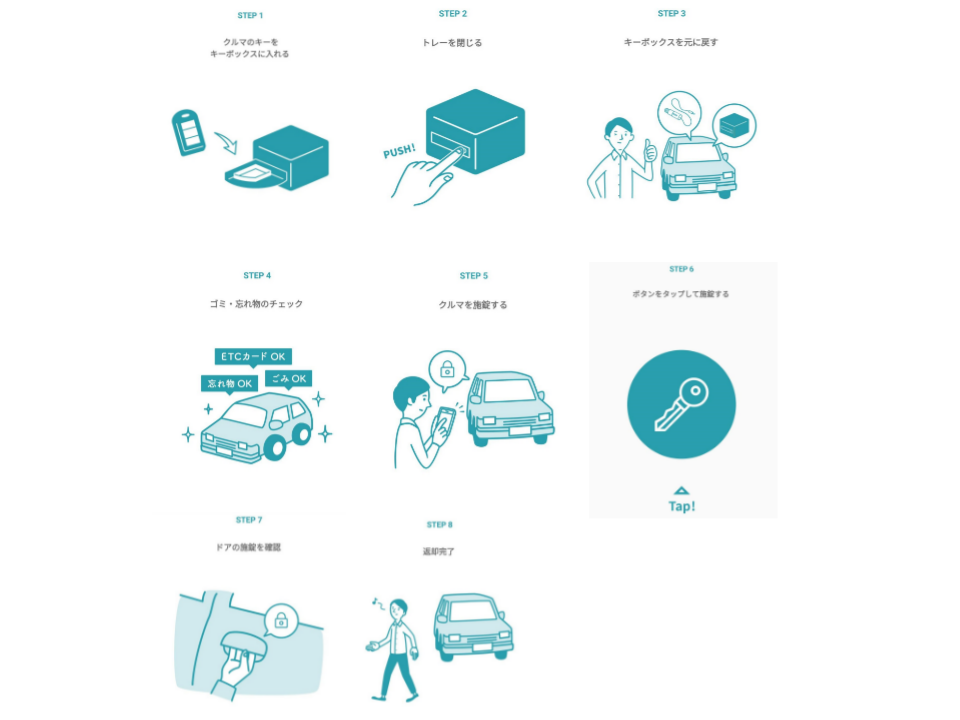
返却予定時刻が迫りましたら、駐車スペースへレンタカーの返却をお願いいたします。この際にもAnycaアプリによる返却手続きが必要となりますので、なるべく時間に余裕を持って安全運転でお戻りください。
1.返却手続き
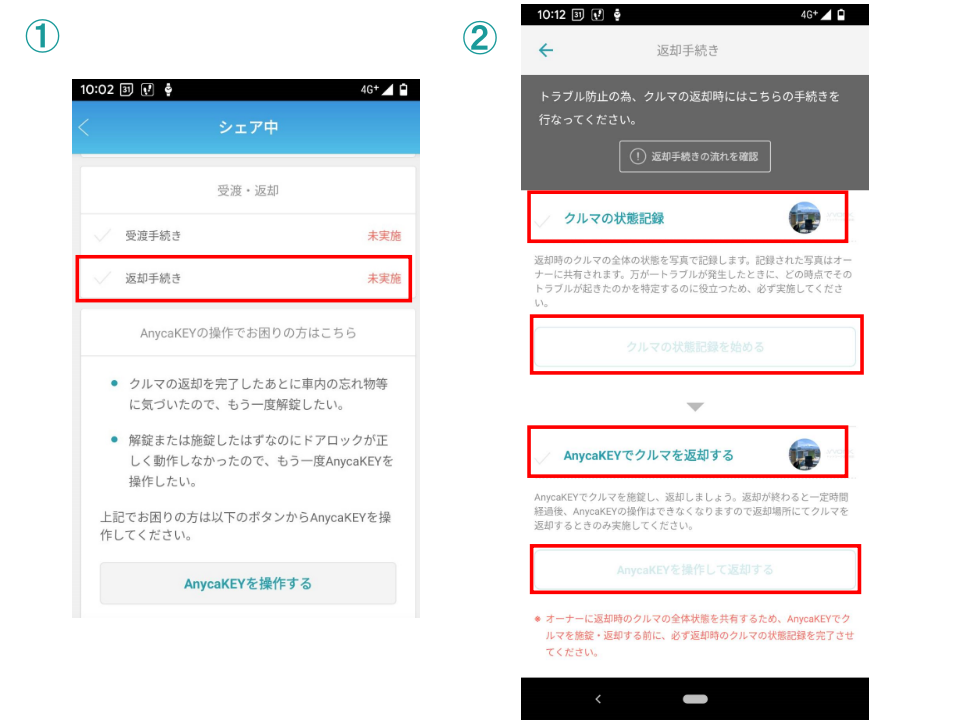
返却手続きの流れは、「クルマの状態記録→AnycaKEYで施錠」です。下記の最終チェック項目と併せて確認を行い、漏れがないように対応を済ませましょう。
▼最終チェック項目
| ✅満タンまでガソリンを給油しましたか? ✅指定の返却場所にレンタカーを駐車してありますか? ✅室内清掃、キズの有無を確認し忘れていませんか? ✅キーボックスに鍵を返却しましたか? ✅降車後、アプリにて施錠できましたか? |
2.レビューを送信
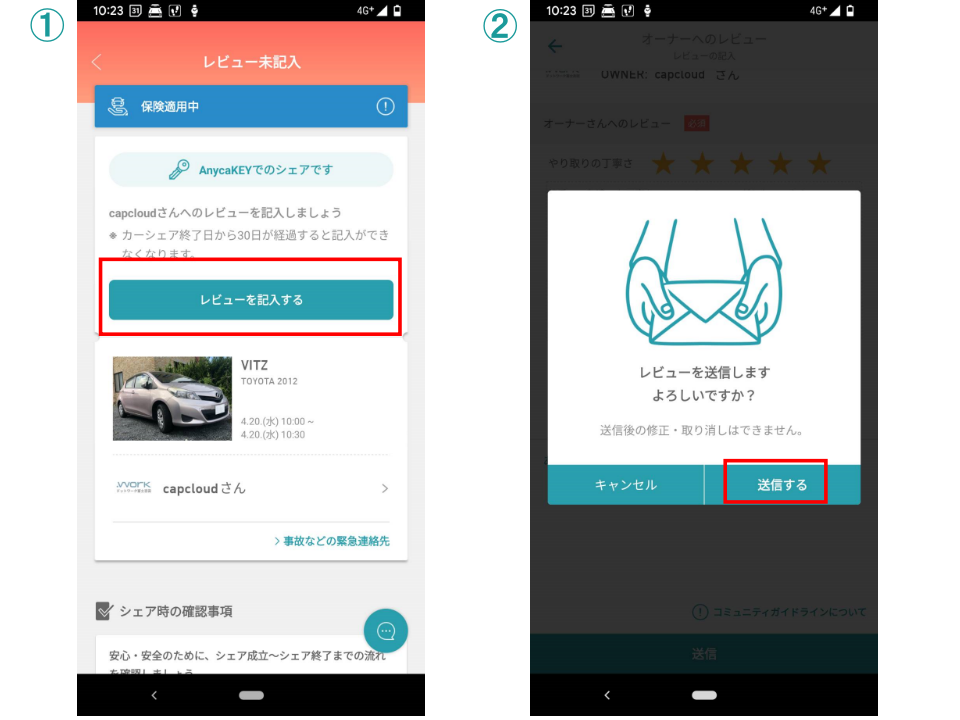
最後に、レビューを送信してサービスの利用が完了となります。この度は、ドットワークPlusのカーシェアをご利用いただき、誠にありがとうございました!
事故・故障などのトラブルが起きた場合の対応方法
万が一、当サービスのご利用中に事故・故障などのトラブルが起きた際には、以下の定めに則り、可能な限り迅速なご対応をお願いいたします。
| ・本記事の下部に記載されているお問い合わせ先に必ずご連絡をお願いいたします。 ・損害発生時の責任分担は、帰責割合に応じて負担とさせていただきます。 ・その他、上記に明記されていない事項については、「Anyca Official シェアカー貸渡約款」に則り対応するものとさせていただきます。 |
注意事項
以下、カーシェアのご利用にあたっての注意事項です。皆様に気持ち良くご利用いただけるよう、何卒ご協力の程よろしくお願いいたします。
| ・キャンセルポリシー:使用開始24時間前からキャンセル料金が発生いたします。 ・飲食物をこぼした場合などの汚れについては別途、追加料金が発生する可能性もあります。 ・ペットの同乗は不可とさせていただきます。 ・返却は時間厳守でお願いいたします。 ・事故などにより車両が破損した場合には、修理代を請求させていただきます。 ・その他、モラルに乏しい行為は禁止とさせていただきます。 |











